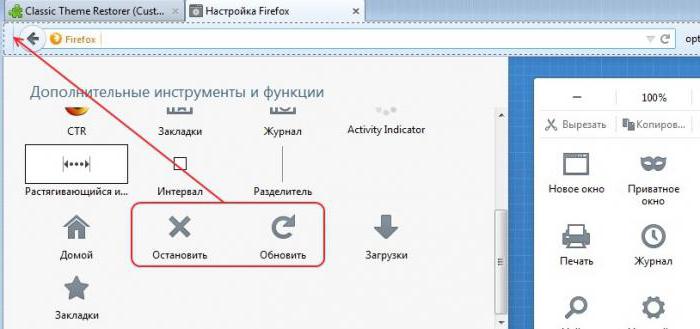Jak uruchomić "Explorer" i ponownie uruchomić usługę Explorer.exe w przypadku awarii: kilka podstawowych metod
Program systemu Windows, zwany "Eksploratorem"jest bardzo rozpowszechnionym menedżerem plików, ale ma dość ciekawe funkcje, o których niewielu wie lub podejrzewa. Zasadniczo pytanie, w jaki sposób uruchomić "Explorer", ma odpowiedź, którą większość użytkowników sobie wyobraża. Ale z jakiegoś powodu wiele osób korzysta z najbardziej prymitywnych metod, które często wyglądają bardzo niezręcznie.
Jak uruchomić Eksploratora w standardowy sposób na różnych systemach?
Zazwyczaj użytkownicy po raz pierwszyZnane z systemu Windows, postępuj zgodnie ze standardowymi instrukcjami. W ich zrozumieniu, pytanie, jak uruchomić Eksploratora jest ograniczone do znalezienia odpowiedniej aplikacji w menu głównym "Start".
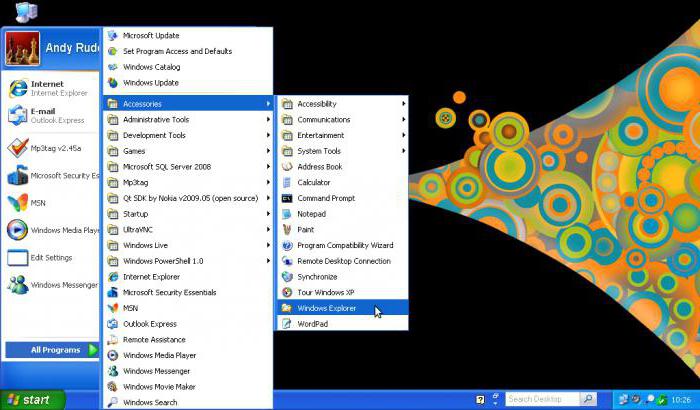
Ale to dużo niepotrzebnych działań. Musisz kliknąć przycisk Start, znaleźć sekcję programu w menu, wybrać standardowe aplikacje (lub inną partycję w zależności od wersji systemu operacyjnego) i dopiero wtedy kliknąć nazwę aplikacji, aby rozpocząć. Zgadzam się, zajmuje to sporo czasu.
Alternatywne uruchomienie w celu uproszczenia pracy
Niestety wielu po prostu tego nie wie,po kliknięciu przycisku "Start" możesz po prostu zmienić przycisk z lewej na prawą. Pojawi się dodatkowe menu, w którym pożądany program będzie od razu widoczny. Ale ta metoda, w opinii wielu osób, jest dość niewygodna.
Można wywołać tę samą długą metodęUżyj konsoli "Uruchom", która wyświetla polecenie explorer. Możesz również skorzystać z paska wyszukiwania w menu głównym, w którym musisz wpisać nazwę programu (w naszym przypadku jest to "Explorer" bez cudzysłowów).

Ale jak uruchomić Explorer najszybciejsposób? Aby to zrobić, każdy system Windows oferuje specjalną kombinację klawiszy Win + E (w rosyjskim układzie - litera "U"). Program jest wywoływany niezależnie od tego, który język lub układ klawiatury jest aktualnie używany w systemie. Tę metodę można nazwać najwygodniejszą, a nawet w przypadku, gdy sama aplikacja z jakiegoś powodu wystąpiła usterka.
Jak uruchomić Eksploratora w Menedżerze zadań?
Inną metodą uruchomienia programu jestUżyj standardowego narzędzia do śledzenia i zarządzania wszystkimi procesami, zwanymi Menedżerem zadań. Uruchomienie "Explorera" przez "Dispatchera" może być całkiem proste.
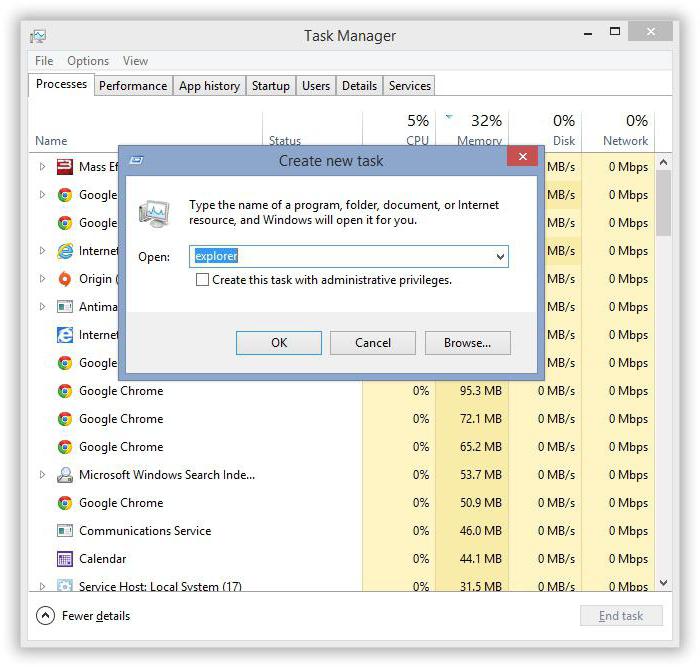
W tym celu w systemach poniżej dziesiątej modyfikacjiużyj menu procesu, w którym musisz utworzyć nowe zadanie, aw linii uruchamiania programu zarejestruj explorer, tak jak to zrobiono w konsoli "Uruchom". W systemie Windows 10 można uruchomić zadanie "Explorer" bezpośrednio z menu plików, w którym można wybrać utworzenie nowego zadania.
Zrestartuj program, jeśli "ulegnie awarii"
Niestety, "Explorer" i związana z nim usługaExplorer.exe ma właściwość nieoczekiwanego wyłączania, gdy wystąpią jakiekolwiek awarie programu. Nie należy mylić samego menedżera plików z usługą wykonywalną, mimo że są one wywoływane przez to samo polecenie.
Jeśli nagle usługa w zamówieniu awaryjnym zostanie zakończonapracować, możesz użyć kilku metod, aby go zrestartować. W najprostszej formie, kwestia, jak uruchomić „Explorer”, a wraz z nim cały proces systemu ponownie, jest użycie kombinacji klawiszy Ctrl + Shift + Esc. Wywołuje standardowy "Menedżer zadań", w którym należy powtarzać czynności opisane powyżej.
Podobnie można użyć szybkiego wywołania do konsoli Uruchom poprzez kombinację Win + R, a następnie wprowadzić angielską nazwę procesu.

Jeśli najpierw musisz połączyć się z menu głównym"Start", musisz nacisnąć Ctrl + Esc i strzałkę po prawej. W tym samym menu przytrzymując klawisze Ctrl + Shift można używać wyłączenie elementu, lub kliknij prawym przyciskiem myszy na wolny obszar „pasku zadań”, a od części podręcznego wybrać linię wyjściową z „Explorer”, a następnie wykonać usługę restartu przez „Task Manager” lub konsoli "Uruchom", jak pokazano powyżej.
Wniosek
Jak widać z powyższegomateriał, wywołaj standardowy "Explorer" lub uruchom ponownie usługę systemową Eksplorator może korzystać z dość dużej liczby metod. Ale niektóre z nich są uzasadnione nie zawsze. Co mogę doradzić zwykłemu użytkownikowi? Wydaje się, że najłatwiejszą i najszybszą metodą jest użycie klawiszy Win + E. Pozostałe rozwiązania należy pozostawić dla tych przypadków, gdy program lub usługa z jakiegoś powodu odmawia normalnego funkcjonowania i kończy w trybie pilnym.
W jaki konkretny sposób ubiegać się o ponowne uruchomienie,każdy decyduje za siebie. Ale wyzwanie można nazwać optymalnym wariantem konsoli „Run” lub „Menedżer zadań”. Druga opcja jest bardziej korzystne, ponieważ tutaj można jednocześnie sterować i inne procesy, jak również te, które przymusowo zakończyć powiesić lub powodować występowanie błędów w systemie, jest to związane z obsługą Explorer.exe.
</ p>